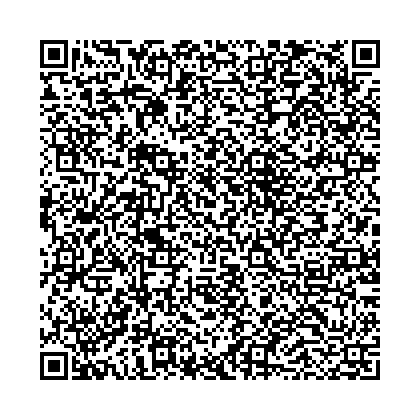Endrechnungen - Schlussrechnungen mit Akontozahlungen - Abschlagszahlungen
Dieses Modul berücksichtigt die Vorgaben des Finanzamtes, und stellt eine Auflistung zur Verfügung, die die meisten Auftraggeber verlangen. Ausserdem sind Sie völlig frei bei der Eingabe der Zahlungen.Verknüpfte Dokumente oder vorhandene Rechnungen sind nicht unbedingt erforderlich.
Es genügt im Prinzip nur einen Betrag einzugeben. Datum und eine Nummer sind optional, aber empfehlenswert.
Sie können damit also auch Abschläge aus Fremdprogrammen eingeben.
Alle Daten kommen in ein separates Feld, welches typischerweise im Summenbereich platziert wird.
Es muss nur wenig eingestellt werden: Rechnungsvorlage mit Drucklayout verbinden und evt. Texte für Steuerbefreiungen anpassen.
Warum so viele unterschiedliche Bezeichnungen?
Abschlagsrechnung Abschlagszahlung Akontozahlung Akontorechnung u.s.w.
Endrechnung Schlussrechnung u.s.w.
Je nach Auftraggeber und aktueller Rechtssprechung müssen leider andere Bezeichnungen verwendet werden.
Mehrere Drucklayouts sind nicht erforderlich.
Nehmen Sie einfach den Text, den Ihr Auftraggeber akzeptiert. Sie können den Text frei vergeben.
Sowohl in OfficeSI hier:
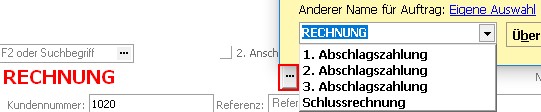
und im Modul hier:
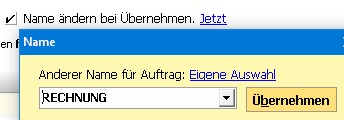
So geht es:
Typischerweise erstellen Sie zuerst die gewünschten Abschlagsrechnungen. Die Anzahl ist nicht begrenzt.
Die Schlussrechnung:
Das Modul erweitert die in OfficeSI schon immer vorhandene einfache Akonten-Funktion.
Diese schalten Sie mit
 in der Werkzeugleiste ein.
in der Werkzeugleiste ein.Das Feld
 erscheint.
erscheint.Ist dieses Modul installiert, sehen Sie den gelben Knopf.
Ohne Modul können Sie nur einen einzigen Betrag und Text eingeben.
Sie geben in die Rechnung alle Positionen ein, danach drücken Sie den gelben Knopf.
In dem erscheinenden Fenster geben Sie einfach alle Zahlungen ein.
Bei der kumulierenden Variante muss ab der 2. Rechnung das Modul jedes Mal aufgerufen werden, damit werden dann die vorhergehenden Rechnungen abgezogen.
Fertig!
Na ja, nicht ganz, denn die Ausgabe erscheint wahrscheinlich unverändert.
Eher schlechter. Wenn Sie das Akontofeld schon vorher benutzt haben, erscheint wahrscheinlich in dem Feld ein Dateiname.
Was muss ich tun?
Es muss natürlich auch das Drucklayout geändert werden, um die neuen Informationen auszugeben.
Beim ersten Aufruf des Programms haben Sie bereits einen Hinweis auf ein neues Drucklayout erhalten.
Der Name lautet:
endrechnung_automatisch_erstellt
Am einfachsten ist es, wenn Sie dieses Layout mit Ihrer Rechnungsvorlage verbinden.
Dieses Layout enthält gegenüber Ihrem Hauptlayout nur einen geänderten Summenbereich.
Der Summenbereich eignet sich auch für normale Rechnungen, dafür ist eine Auflistung nach allen Steuersätzen vorhanden.
Auch nach dem neu eingeführten Nullsteuersatz für bestimmte Branchen.
Was Sie nicht brauchen, können Sie entfernen oder anpassen.
Sie können aber auch alles selbst zusammenbauen. Bitte dazu die hinterlegten Scripte beachten.
Lesen Sie dazu unbedingt die Hinweise im Programm selbst. Dort finden Sie auch Beschreibungen mit deren Hilfe Sie (fast) alles anpassen können. Das wäre an dieser Stelle schon wichtig.
Standardverfahren v.s. Kumulierendes Verfahren:
|
Beim Standardverfahren erstellen Sie Abschlagsrechnungen die nur einen Betrag enthalten. Am Ende wird die Schlussrechnung mit allen Postionen erstellt, und einmal (!) dieses Modul aufgerufen. Die Abschlagsrechnungen werden eingetragen, und fertig. Bei diesem Verfahren können Sie auch freie Eingaben verwenden. |
Wenn kumulierende Rechnungen verlangt werden, müssen Sie anders vorgehen: Sie erstellen die 1. Rechnung, tragen Ihre Positionen ein. Die nächste Rechnung erstellen Sie durch Fortführen, die neuen Positionen werden ergänzt, dieses Modul muss jedesmal aufgerufen werden. Sie tragen die vorhergehenden Rechnungen ein, diese werden in Abzug gebracht. Ab der 3. Rechnung erkennt das Modul automatisch das kumulierende Verfahren, da die vorgehende Rechnung (also die 2.) einen Akonto-Eintrag hat. Hier kann im Prinzip ab der 2. Rechnung jede Rechnung zur Schlussrechnung werden. In vielen Fällen akzeptieren Auftraggeber statt einer Auflistung aller Positionen, auch nur einen Betrag, hier müssen Sie aber ein entsprechendes Aufmass zu jeder Position mitliefern. Bei diesem Verfahren können keine freien Eingaben verwendet werden. |
Tip:
Wenn Sie ein Aufmass in einer einigermassen vernünftigen Form als Excel/CSV oder ähnlich haben, kann dieses in den Langtext importiert werden:
"Besserer Langtext" - "Datei" - "Irgendeine Datei einfügen" oder einfach per Drag & Drop.
Den Endbetrag müssen Sie dann händisch eingeben.
Unterschiedliche Steuersätze:
Eine Rechnung muss immer mit den aktuell gültigen Steuersätzen erstellt werden, das ist eine gesetzliche Vorgabe.
Das bezieht sich bei einer Schlussrechnung dann auf das gesamte Projekt. Bei einer Steueränderung muss man aber nicht alle Rechnungen ändern. Es müssen nur alle Steuern detailliert aufgelistet werden. Das Modul unterstützt sowohl gemischte Steuersätze innerhalb einer Rechnung, als auch Steueränderungen innerhalb des Projektzeitraumes. Es werden alle Beträge getrennt nach Steuersätzen aufgelistet.
Beispiel, Projekt wird in der Schlussrechnung steuerfrei. Hier ergibt sich dann ein Steuerguthaben.
Den Text für die Steuerbefreiung können Sie für Ihre Branche anpassen. Für Photovoltaikanlagen könnte der Text § 12 Absatz 3 UStG verwendet werden. Im Modul finden Sie eine detaillierte Beschreibung, wie man den Text anpassen kann.
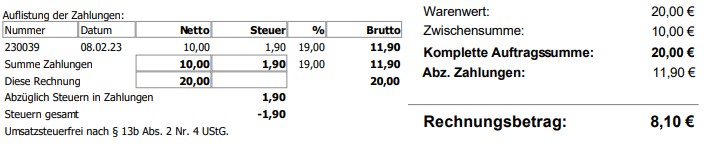
Beispiel, Projekt wurde mit 16% angefangen und mit 19% beendet:

Nullsteuersatz?
In einigen Branchen wird mittlerweile auch von einem Nullsteuersatz gesprochen.
Das ist nur eine andere Bezeichnung für eine steuerfreie Lieferung. In der Rechnung selbst ändert sich da nichts.
Nur bei der Umsatzsteuervoranmeldung müssen solche Sachen dann getrennt angegeben werden.
Gibt es etwas zu beachten?
Nach Änderungen innerhalb des Auftrages muss das Modul erneut aufgerufen werden, um die korrekten Beträge zu verbauen. Das ist keine Einschränkung, sondern sogar sehr wichtig für Sie, Ihre Schlussrechnung wird garantiert vom Auftraggeber ausgiebig geprüft.
Sie erhalten ausserdem einen (abschaltbaren) Hinweis:
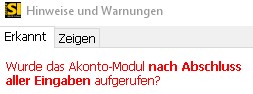
Beispielrechnung mit Steuer, Standardverfahren:
Abschlagsrechnung:
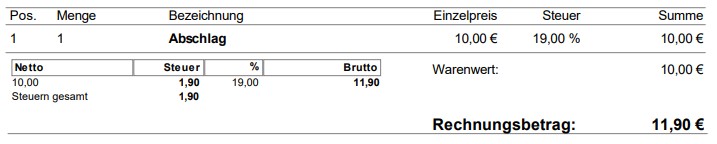
Schlussrechnung:
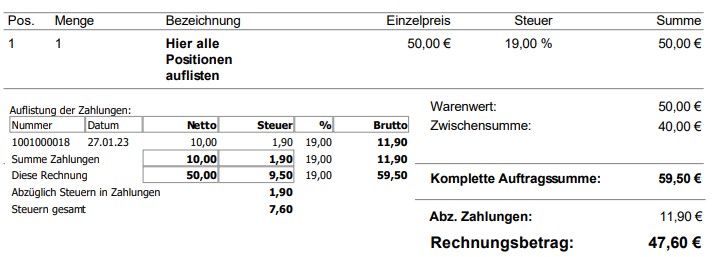
Hier kommt ein komplexe Beispiel in der kumulierenden Version.
Verwendete Steuersätze hier 0%, 7% und 19%. Das Beispiel ist mehr theoretisch. In der Praxis wird das nicht vorkommen.
Wenn aber Positionen aus der PV-Branche (Photovoltaik) vorkommen, werden evt. gemischte Steuersätze 0% und 19% verwendet.
1. Rechnung:
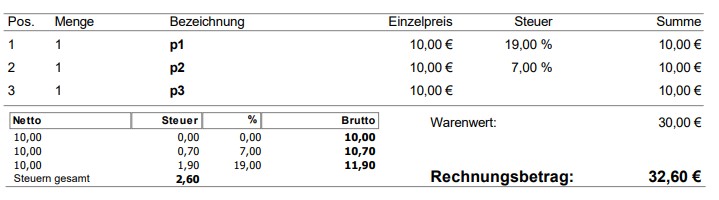
2. Rechnung:
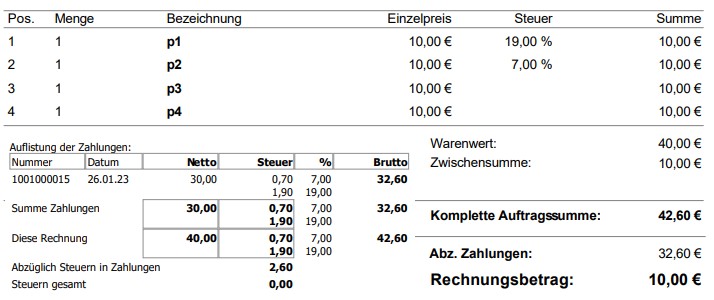
3. Rechnung:
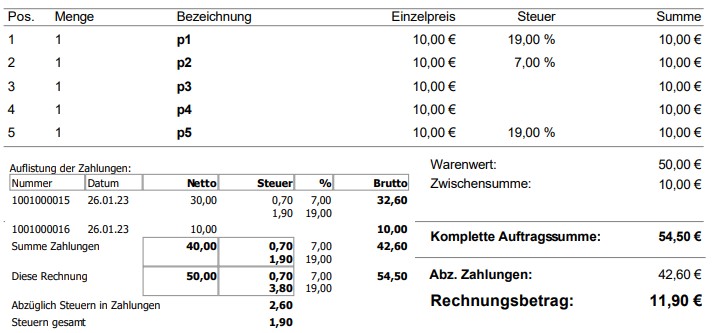
Schlussrechnung:
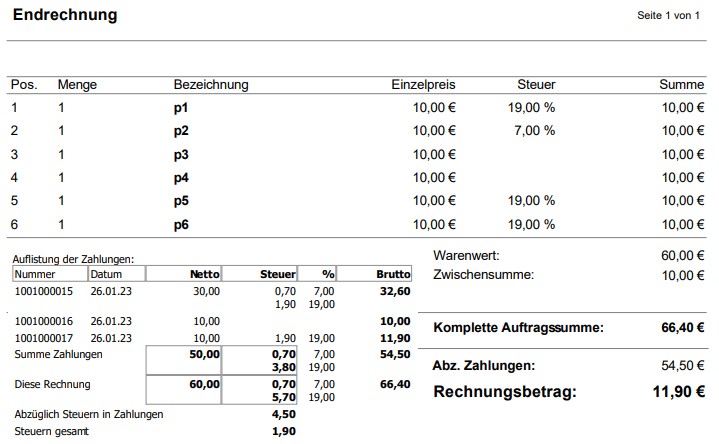
Downloads
| Beschreibung | Link |
|---|---|
| Download | Hier klicken |
QR Code Link auf diese Seite: